Microsoft त्रुटि कोड 0x426-0x0 को कैसे ठीक करें
अनेक वस्तुओं का संग्रह / / August 04, 2021
विज्ञापनों
Microsoft Office एक आवश्यकता है जब यह कार्य या व्यवसाय के प्रबंधन की बात आती है। लेकिन जब भी कोई व्यक्ति Office सुइट से कोई प्रोग्राम लॉन्च करने का प्रयास करता है, तो Office उपयोगकर्ता त्रुटि कोड 0x426-0x0 के बारे में शिकायत करते हैं। आम तौर पर, उपयोगकर्ता Outlook को चलाने का प्रयास करते समय त्रुटि दिखाता है।
हालाँकि, उपयोगकर्ताओं को Excel, Word और PowerPoint जैसे अन्य Microsoft Office अनुप्रयोगों में भी 0x426-0x0 त्रुटि का सामना करना पड़ा है। यदि आप कोई ऐसा व्यक्ति है जो आपके Microsoft Office सुइट में इसी समस्या से निपट रहा है, तो आप सही जगह पर आए हैं। हम कुछ आसान और प्रभावी समाधानों पर चर्चा करेंगे जो आपको बिना किसी समय में त्रुटि 0x426-0x0 को खत्म करने में मदद करेंगे।
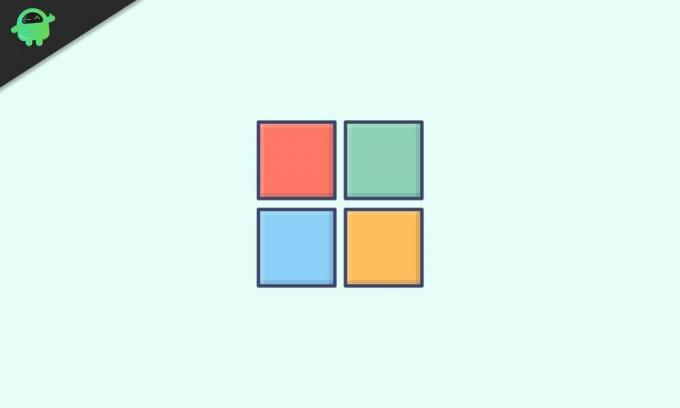
विषयसूची
- 1 क्या त्रुटि के कारण 0x426-0x0 है?
-
2 त्रुटि 0x426-0x0 को ठीक करने के समाधान:
- 2.1 समाधान 1: Microsoft Office त्वरित मरम्मत बहुत:
- 2.2 समाधान 2: क्लिक-टू-रन सेवा शुरू करें:
- 2.3 समाधान 3: स्थापना रद्द करें AVG ट्यूनअप (समस्याग्रस्त तृतीय-पक्ष अनुप्रयोग):
- 2.4 समाधान 4: पुराने कार्यालय की स्थापना को हटा दें:
क्या त्रुटि के कारण 0x426-0x0 है?
इससे पहले कि हम समाधान के लिए आगे बढ़ें, आइए इसके पीछे के कारणों पर एक नजर डालते हैं। सामान्य कारणों में से कुछ हैं:
विज्ञापनों
- Microsoft Office की दूषित स्थापना
- Microsoft Office क्लिक-टू-रन सेवा अक्षम है
- तृतीय-पक्ष अनुप्रयोगों द्वारा हस्तक्षेप
- पुराने और वर्तमान कार्यालय संस्करणों के बीच संघर्ष
त्रुटि 0x426-0x0 को ठीक करने के समाधान:
समाधान 1: Microsoft Office त्वरित मरम्मत बहुत:
जैसा कि हमने ऊपर उल्लेख किया है, त्रुटि एक भ्रष्ट कार्यालय स्थापना के परिणामस्वरूप हो सकती है। चिंता न करें, क्योंकि Microsoft Office की त्वरित मरम्मत उपयोगिता है जो आपके लिए इस समस्या को ठीक कर सकती है। यहाँ Microsoft Office क्विक रिपेयर टूल को चलाने के लिए एक गाइड है।
- दबाएँ विंडोज कुंजी + आर.
- प्रकार "एक ppwiz.cpl”और दबाओ दर्ज.

- पर क्लिक करें कार्यक्रमों और सुविधाओं विकल्प।

- प्रोग्राम और सुविधाएँ मेनू दर्ज करने के बाद, का पता लगाएं कार्यालय की स्थापना.
- अब, राइट-क्लिक करें माइक्रोसॉफ्ट ऑफिस विकल्प और पर क्लिक करें खुले पैसे विकल्प।

- अगली स्क्रीन में, पर क्लिक करें त्वरित मरम्मत विकल्प।
- प्रक्रिया पूरी होने के बाद, अपने कंप्यूटर को रिबूट करें और देखें कि क्या आप त्रुटि 0x426-0x0 फिर से पा सकते हैं।
कुछ उपयोगकर्ताओं के लिए, क्विक रिपेयर टूल काम नहीं कर सकता है। यदि त्रुटि फिर से आती है, तो आप अगले समाधान की कोशिश कर सकते हैं।
समाधान 2: क्लिक-टू-रन सेवा शुरू करें:
कई उपयोगकर्ता यह देखना भूल जाते हैं कि क्या Microsoft Office सेवा चलाने के लिए क्लिक करें सेवा स्क्रीन से सक्षम है। इसलिए, जांचें कि यह सेवा सक्षम है या नहीं। यदि आप सेवा को अक्षम मोड में पाते हैं, तो नीचे दिए गए चरणों का पालन करें और सेटिंग बदलें रन सेवा पर क्लिक करें सेवा मेरे स्वचालित.
- दबाएँ विंडोज कुंजी + आर.
- प्रकार "services.msc”और दबाओ दर्ज.

- जब UAC (उपयोगकर्ता खाता नियंत्रण) शीघ्र दिखाई देता है, क्लिक करें “हाँ"प्रशासनिक विशेषाधिकार प्राप्त करने के लिए।
- सेवा स्क्रीन के बाईं ओर, चुनें सेवाएँ (स्थानीय) टैब.
- दाईं ओर, का पता लगाएं Microsoft Office क्लिक-टू-रन सेवा और उस पर राइट क्लिक करें।
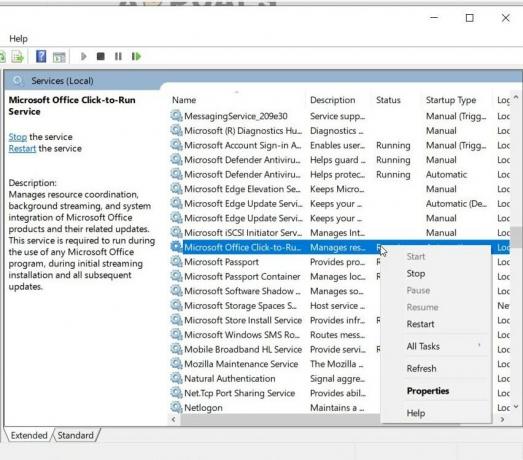
- अब, चयन करें गुण नव प्रकट संदर्भ मेनू से विकल्प।
- फिर, करने के लिए जाओ सामान्य टैब यह देखने के लिए कि क्या स्टार्टअप प्रकार सक्षम है या नहीं।
- यदि आप इसे अक्षम पाते हैं, तो ड्रॉप-डाउन मेनू पर क्लिक करें और चुनें स्वचालित विकल्प।
- मामले में आप सेवा की स्थिति पाते हैं रोका हुआ, चुनें शुरू विकल्प और सेवा शुरू।
- प्रक्रिया पूरी होने के बाद, अपने कंप्यूटर को रिबूट करें और त्रुटि की जांच करें।
समाधान 3: स्थापना रद्द करें AVG ट्यूनअप (समस्याग्रस्त तृतीय-पक्ष अनुप्रयोग):
यह हमारी जानकारी में आया है कि एवीजी ट्यूनअप टूल के रूप में जाना जाने वाला एक तृतीय-पक्ष एप्लिकेशन 0x426-0x0 त्रुटि का कारण बन सकता है। AVG TuneUp टूल, एक AVG उत्पाद, कैश्ड डेटा को नुकसान पहुंचाकर Microsoft Office प्रोग्रामों में हस्तक्षेप कर सकता है। यदि आपके पास AVG ट्यूनअप टूल या कोई अन्य समस्याग्रस्त तृतीय-पक्ष एप्लिकेशन हैं जो संभवतः Microsoft Office को प्रभावित कर सकते हैं, तो एप्लिकेशन को अनइंस्टॉल करें और त्रुटि को ठीक करें।
- दबाएँ विंडोज कुंजी + आर.
- प्रकार "एक ppwiz.cpl और दबाएँ दर्ज.

- को खोलो कार्यक्रमों और सुविधाओं विकल्प।
- खोजें एवीजी ट्यूनअप उपयोगिता (या समस्याग्रस्त उपयोगिता जिसे आप अनइंस्टॉल करना चाहते हैं)।
- उपयोगिता का पता लगाने के बाद, उस पर राइट-क्लिक करें और चुनें स्थापना रद्द करें बटन।
- समस्याग्रस्त एप्लिकेशन की स्थापना रद्द करने के बाद, अपने कंप्यूटर को पुनरारंभ करें और देखें कि क्या आप फिर से त्रुटि पा सकते हैं।
समाधान 4: पुराने कार्यालय की स्थापना को हटा दें:
यदि आपके कंप्यूटर पर Microsoft Office के दो संस्करण स्थापित हैं, तो पुराने और नए संस्करण के बीच एक संघर्ष उत्पन्न होगा। जब आप पुरानी स्थापना के रूप में एक ही रजिस्ट्री फ़ाइलों का उपयोग करने वाले Office प्रोग्राम को खोलने का प्रयास करते हैं, तो यह 0x426-0x0 त्रुटि को जन्म देगा। इसलिए, त्रुटि को हल करने के लिए, आपको पुरानी Office स्थापना फ़ाइलों को अनइंस्टॉल करना होगा और उसकी सभी अवशेष फ़ाइलों को हटाना होगा। नीचे दिए गए गाइड का पालन करें।
विज्ञापनों
- दबाएँ विंडोज कुंजी + आर.
- प्रकार "एक ppwiz.cpl”और दबाओ दर्ज.

- को खोलो कार्यक्रमों और सुविधाओं विकल्प।
- जब आप प्रवेश करेंगे एप्लिकेशन और सुविधाएँ खिड़की का पता लगाएं पुराने कार्यालय की स्थापना और चुनने के लिए उस पर राइट-क्लिक करें स्थापना रद्द करें
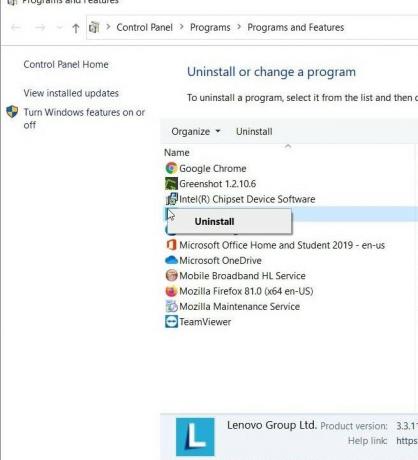
- ऑन-स्क्रीन निर्देशों का पालन करें और स्थापना रद्द करने की प्रक्रिया को पूरा करें। फिर, अपने कंप्यूटर को मैन्युअल रूप से रिबूट करें यदि यह अपने आप बूट नहीं करता है।
- यदि आप अपने कंप्यूटर पर एक पुराना Office संस्करण नहीं पाते हैं, तो अगले चरणों के साथ आगे बढ़ें।
- खोजें कार्यालय समस्या निवारण पृष्ठ आपके ब्राउज़र पर।
- का पता लगाएँ Office को स्थापित करने का प्रयास करते समय समस्याएँ अनुभाग।
- यहां, सेलेक्ट करें डाउनलोड डाउनलोड करने के लिए बटन SetupProd_OffScrub.exe फ़ाइल।
- पर डबल क्लिक करें SetupProd_OffScrub.exe फ़ाइल और चुनें इंस्टॉल विकल्प।
- ऑन-स्क्रीन निर्देशों का पालन करके, आप सभी Office- संबंधित अवशेष फ़ाइलों को निकालने में सक्षम होंगे जो इस त्रुटि का कारण बनते हैं।
- एक बार जब आप सभी अवशेष फ़ाइलों को हटा देते हैं, तो अपने कंप्यूटर को पुनरारंभ करें।
- Office प्रोग्राम लॉन्च करने का प्रयास करें जो पहले त्रुटि उत्पन्न कर रहा था; देखें कि क्या त्रुटि हल हो गई है।
ऑफिस के कामों से निपटते समय माइक्रोसॉफ्ट ऑफिस हमारे रोजमर्रा के जीवन का एक अनिवार्य घटक है। कार्यालय कार्यक्रम आपके काम को आसान बना सकते हैं और आपको बहुत समय बचा सकते हैं। इसलिए, जब कोई त्रुटि Microsoft कार्यालय के साथ हस्तक्षेप करना शुरू करती है, तो आपको इसे जल्द से जल्द ठीक करने की आवश्यकता होती है।
त्रुटि 0x426-0x0 उन त्रुटियों में से एक है, जिन्हें हल करना मुश्किल है, लेकिन एक बार जब आप सही समाधान पकड़ लेते हैं, तो आप आसानी से त्रुटि को हल कर सकते हैं। हमने आपको कुछ प्रभावी समाधान प्रदान किए हैं। आप किसी भी मदद के बिना उन्हें मैन्युअल रूप से प्रदर्शन कर सकते हैं। हमें उम्मीद है कि आप त्रुटि को हल करने में सफल हो जाएंगे और फिर से कार्यालय कार्यक्रमों का उपयोग करने का आनंद लेंगे। यदि आपके कोई प्रश्न या प्रतिक्रिया है, तो कृपया नीचे टिप्पणी बॉक्स में टिप्पणी लिखें।
विज्ञापनों
जैसा कि हम जानते हैं कि विंडोज सिस्टम कई त्रुटियों से ग्रस्त हैं, और उनमें से एक त्रुटि है...
FFMPEG.dll विंडोज ऑपरेटिंग सिस्टम में सिस्टम फ़ाइलों का एक प्राथमिक हिस्सा है। यह आवश्यक है…
कई विंडोज़ ओएस उपयोगकर्ताओं ने यह रिपोर्ट करना शुरू कर दिया है कि उन्हें "वन ..." जैसी अप्रत्याशित त्रुटि सूचना मिल रही है


![डाउनलोड पुनर्जीवन रीमिक्स रीमिक्स आर्कोस हैलो 7 पर आधारित 9.0 पाई [आरआर 7.0]](/f/58f4f79d68a0f68032b5ecc97759bacf.jpg?width=288&height=384)
